Клавиатуры фирмы Logitech серии G заслуженно пользуются популярностью у продвинутых пользователей ПК. Благодаря встроенной поддержке макросов, сфера их применения не ограничивается играми, мне, например, макросы очень помогают на ниве верстки и web-дизайна. Имеется у этих клавиатур и подсветка, причем в отличие от изделий конкурентов на клавиатурах Logitech подсвечиваются сами символы, а не кнопки и тем более не промежутки между кнопками. Но есть и недостатки. В частности, типичное расположение символов национальной раскладки на клавиатуре — справа внизу, на клавиатурах Logitech они расположены справа вверху. Привычным цветом национальной раскладки для белых клавиатур является красный, а для черных — желтый. В клавиатурах Logitech G символы нанесены путем окраски клавишей в черный цвет, исключая контуры символов. Такая технология позволяет легко организовать подсветку символов, просвечивая окрашенные клавиши из прозрачной пластмассы.

К сожалению, фирма Logitech озаботилась подсветкой только основной раскладки, что вполне ожидаемо, учитывая небольшие объемы поставок на региональные рынки.
Добавляем подсветку национальной раскладки
Изучив устройство клавиатуры, мы пришли к выводу о возможности добавления подсветки для символов национальной раскладки. Основная подсветка производится светодиодами через толстый рассеиватель, закрытый отражателем. Направить основной свет на боковую сторону клавиш не получилось. Выбранное решение позволяет добавить подсветку национального алфавита отдельным цветом, что позволяет еще и индицировать выбранную раскладку.
Предупреждение!
Нижеприведенная информация рассчитана на людей, обладающими навыками пайки SMD-компонентов и базовыми понятиями о радиоэлектронике. Неквалифицированное вмешательство в клавиатуру может вызвать ее поломку. И хотя политика гарантийного обслуживания продукции Logitech позволяет осуществить гарантийные обязательства и в этом случае, мы снимаем с себя всякую ответственность за возможный выход из строя вашей клавиатуры.
Для переделки клавиатуры вам понадобятся инструменты:
- отвертка крестовая;
- скальпель;
- паяльник 10-20 Вт с тонким жалом и регулировкой температур;ы
- дрель электрическая;
- сверла диаметром 2,0, 2,1, 2,2, 2,3 мм.
Также понадобятся материалы и компоненты:
- клей супермомент гелевый;
- многожильный медный провод 0,75 кв/мм;
- многожильный провод МГТФ 0,03 кв/мм;
- SMD-светодиоды форм-фактора 1206 выбранного цвета;
- припой с флюсом, ПОС 61 диаметром 0.5 мм.
Дополнительно могут понадобится SMD-резисторы номиналом от единиц до десятков Ом, а также транзисторы с мощностью рассеивания несколько ватт, если вы будете делать коммутацию подсветки.
Для начала клавиатуру надо разобрать. Для этого выкручиваются винты на ее обратной стороне и скальпелем аккуратно отжимаются защелки. После того как у вас в руках окажется верхняя часть, с нее надо снять все клавиши. Это легко сделать, нажимая на защелки клавиш с обратной стороны. Для того чтобы при сборке не перепутать клавиши, можно предварительно распечатать фотографию клавиатуры. После снятия клавиш отметьте на обратной стороне правые верхние углы клавиш, на которых нанесены символы национальной раскладки. Аккуратно просверлите отверстия диаметром 2 мм с обратной стороны клавиатуры, вплотную к бортику. Для этого удобно использовать небольшую дрель.

Возьмите светодиод и поместите его излучающей стороной в полученное отверстие. Светодиод должен плотно войти в отверстие и лечь контактами на плоскость крышки. Если светодиод не входит, последовательно рассверливайте отверстие до нужного диаметра. Определившись с диаметром отверстий, рассверлите все остальные намеченные отверстия. Одно из отверстий приходится на утолщение. После сверления отверстия вырежьте скальпелем посадочное место для светодиода.
Для определения номинала токоограничивающих резисторов необходимо соединить последовательно два светодиода, миллиамперметр и переменный резистор 100 Ом и подключить их к источнику напряжения 5 В. В случае, если вы планируете подключать подсветку через ключ коммутации, подключать светодиоды следует через этот ключ. Изменяя сопротивление переменного резистора, установите показания миллиамперметра в диапазоне от 5 до 10 ma. Замерьте сопротивление переменного резистора и приобретите токоограничивающие резисторы ближайшего номинала. В нашем случае удалось обойтись без резисторов, но мы рекомендуем поставить резисторы номиналом минимум 2 Ом.
Приготовьте клей и светодиоды. Аккуратно нанесите капельку клея вокруг отверстия и зафиксируйте светодиод излучающей частью вниз. Соблюдайте полярность расположения светодиодов. Снимите изоляцию с многожильного медного провода и достаньте одну его жилу. Сформируйте из нее три горизонтальные шины питания светодиодов. Припаяйте шины к светодиодам, не допуская перегрева светодиодов. Изготовьте из медного провода перемычки и соедините все светодиоды в матрицу согласно схеме.
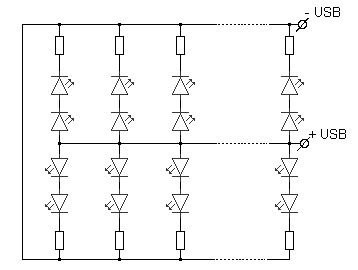
В тех местах, где шины пересекаются, используйте изолированный провод МГТФ. Выведите провода питания подсветки и проверьте ее работу от источника напряжения 5 В. В случае если какая-то из пар светодиодов не горит, проверьте монтаж и полярность. Если ошибки нет, замените эти светодиоды, возможно, вы их перегрели при пайке.
Полученную подсветку можно подключить к постоянному питанию от USB, на два крайних контакта одного из выходных USB-разъемов. Таким образом, получается светящийся аналог нарисованных символов.
Но есть и более интересный вариант. Если мы подключим подсветку через транзисторный ключ, а управлять им будем по сигналу включения одного из имеющихся светодиодов — ScrollLock или CapsLock, мы получим динамическую индикацию выбранной в данный момент раскладки. Клавиатур с такой функцией, насколько нам известно, на рынке нет. Каждый вариант включения имеет свои достоинства и недостатки. В частности, при использовании Punto Switcher можно назначить переключение раскладки на CapsLock, но функция перевода в верхний регистр будет заблокирована. Для переключения индикатора ScrollLock синхронно со сменой раскладки поклонники Linux могут сконфигурировать модуль Xkb Extensions, а приверженцы Windows могут использовать на свой страх и риск вот эту утилиту. Клавиша ScrollLock используется в MS Excel и еще нескольких программах, так что и тут надо предварительно узнать, насколько вам будет удобно ее лишиться.
Основную подсветку при переходе на альтернативную раскладку можно отключать, для этого надо будет поставить еще один транзисторный ключ. В сожалению, конструкция светорассеивателя не предназначена для отключения подсветки определенной области, и отключена может быть только вся основная подсветка.
Статья написана по многочисленным просьбам участников конференции forum.ixbt.com.





